- dot2
- Neu in der Bedienungsanleitung
- Einleitung
- Bestimmungsgemäße Verwendung
- System Voraussetzungen dot2 onPC
- Installation der dot2 onPC Software
- Was sind...
- System Farben
- Kommando Historie
- Executor
- Werte
- Programmer
- Groups
- Presets
- Tracking
- Cues
- Executor
- Chaser
- Effects
- Preview und Blind
- Netzwerk
- IPv6
- DMX Tester
- System Farben
- Wie kann man...
- Ein- und Ausschalten der Konsole
- Software Update der Konsole
- Hinzufügen, Patchen, Ändern und Löschen von Fixtures
- Eine Show speichern und laden
- Die Command Line benutzen
- Verwendung der Encoder im onPC
- Arbeiten mit Groups
- Mit Presets arbeiten
- Mit Cues arbeiten
- Mit Chasern arbeiten
- Arbeiten mit Effects
- Nodes, Wings, 3D und onPC verbinden
- Externe Input Trigger benutzen
- MIDI und MIDI Show Control (MSC)
- Externer Screen
- Reset der Konsole
- Tasten
- Align
- At
- Backup
- Blind
- B.O.
- Clear
- Copy
- Cue
- Delete
- DMX
- [Punkt]
- Down
- Edit
- Effect
- [Encoder]
- Esc
- Exec (Executor)
- [Exec Flash]
- [Exec Go]
- Fix
- Fixture
- Flash
- Full
- Go-
- Go- (Groß)
- Go+
- Go+ (Groß)
- [GoFastBack] <<<
- [GoFastForward] >>>
- Goto
- Group
- Help
- Highlt (Highlight)
- Label
- If
- MA
- Macro
- Magic
- [Minus] -
- Move
- Next
- [numerische Tasten]
- Off
- On
- Oops
- Page
- Page+
- Page-
- Pause
- Pause (Groß)
- Please
- [Plus] +
- Preset
- Prev (Previous)
- Prvw (Preview)
- Select
- Set
- Setup
- Speed
- Store
- Thru
- Time
- Toggle
- Tools
- Up
- Update
- View [Auge]
- Ansichten & Fenster
- Control Elemente
- Command Line
- Encoder Leiste
- Executor Leiste
- Preset Type Leiste
- Titelleiste
- View Leiste
- Symbole
- Neue Fixtures hinzufügen
- Backup
- Beam Preset Type
- Taschenrechner
- Screens kalibrieren
- Funktion der Executor ändern
- Clone Funktion auswählen
- Auswahl Kopiermethode
- Wähle Löschmethode
- Wähle Speicher Methode
- Wähle Update Methode
- Color Preset Type
- Command Line
- Slot konfigurieren
- Control Preset Type
- Cues
- Dimmer Preset Type
- DMX
- Cue Nummer(n) editieren
- Effects
- Leerer Executor
- Name eingeben für
- Executor Leiste
- Executor Pool
- Fixtures
- Fixture Liste Übersicht
- Focus Preset Type
- Gobo Preset Type
- Globale Einstellungen
- Groups
- Hilfe
- Import Fixture Type
- Hintergrundbeleuchtung der Buttons
- Patch & Fixture Liste verlassen
- Showfile laden
- Macros Pool
- Magic Speeds
- MIDI Konfiguration
- MIDI Monitor
- MIDI Show Control
- Netzwerk Schnittstelle
- Netzwerk Protokolle konfigurieren
- Netzwerk Setup
- Neue Show
- Off...
- Oops
- Page Pool
- Patch & Fixture Liste
- Position Preset Type
- Presets Pools
- Remote Input Konfiguration
- Show speichern unter...
- DMX Adresse wählen...
- Wähle DMX Ports
- Fixture ID(s) wählen
- Fixture Typ wählen...
- Wähle Funktion für Remote Input Konfiguration
- Funktion der Executor Buttons wählen
- Anzeigesprache wählen
- Session Nummer auswählen
- Station auswählen...
- Wähle Trig
- Wähle Typ
- View wählen
- View wählen... für externen Screen
- Wing wählen
- Session Collision
- Einstellungen von Executor
- Setup
- Shapers Preset Type
- Software Update via USB
- Sound Input Konfiguration
- Status und Meldungen
- Systemzeit
- System Information
- Time Grundeinstellungen
- Timecode Konfiguration
- Tools
- Video Preset Type
- Virtuelles Playback
- Bildschirm Einstellungen
- Wings
- Wings & Nodes Diagnose
- Control Elemente
- Befehle
- >>> [GoFastForward]
- <<< [GoFastBack]
- - [Minus]
- + [Plus]
- Assign
- At
- Black
- Blind
- Call
- Clone
- Copy
- Cue
- Default
- Delay
- Delete
- Dmx
- DmxUniverse
- Edit
- Effect
- Executor
- Fade
- Fix
- Fixture
- Flash
- Full
- FullHighlight
- Go
- GoBack
- Goto
- Group
- Help
- If
- IfOutput
- Invert
- Label
- Learn
- Macro
- MidiNote
- Move
- Off
- On
- OutDelay
- OutFade
- Page
- Park
- Pause
- Preset
- PresetType
- Preview
- Rate
- Record
- Release
- Remove
- Replace
- Select
- Selection
- SetIP
- SnapPercent
- Stomp
- Store
- StoreLook
- SyncEffects
- Temp
- Thru
- Toggle
- Top
- Unpark
- Update
- View [Auge]
- Zero
- Tipps zum Programmieren
- Fehlerbehandlung
- CrashLogCopy
- CrashLogDelete
- CrashLogList
- Fehlermeldungen
- Glossar
- dot2 Quick Start Guide
- dot2 3D
- dot2 Release Notes
New help version
The help version you selected belongs to an older software version. You may want to view the latest help version.
Remote Input Konfiguration Fenster
Das Remote Input Konfiguration Fenster finden Sie im Setup, in der Spalte Show, unter Remote Input.
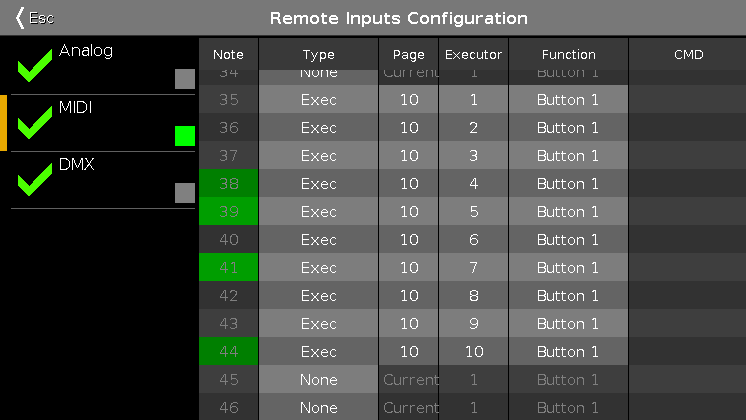
Abbildung 1: Remote Input Konfiguration Fenster
In diesem Fenster bestimmen Sie, welche Auswirkungen die verbundenen Remote Inputs auf die dot2 Konsole haben.
Auf der linken Seite sehen Sie die drei verfügbaren Remote Inputs:
- Analog
- MIDI
- DMX
Ein grüner Haken bedeutet, dass dieser Remote Input aktiviert ist. Das rote Verbotsschild zeigt einen deaktivierten Remote Input. Um einen Remote zu aktivieren oder deaktivieren, drücken Sie auf den Input Typ Encoder.
Der ausgewählte Remote Input bekommt einen orangefarbenen Balken auf der linken Seite des Feldes.
Wenn ein Input Signal erkannt wird, wird dies mit einem grünen Indikator angezeigt.
Die folgenden Spalten sind für alle Remote Inputs verfügbar:
Typ:
Zeigt die Aktion, die die Konsole ausführt wenn der entsprechende Kontakt aktiviert ist. Das Wähle Typ Fenster wird geöffnet.
Page:
Zeigt die ausgewählte Executor Seite. Um die Seite zu ändern, drücken und halten Sie in das entsprechende Feld oder wählen Sie das Feld aus und drücken Sie auf den Scroll Encoder. Der Taschenrechner wird geöffnet.
Executor: (nur verfügbar wenn der ausgewählte Typ ein Executor ist):
Zeigt die zugewiesene Executor Nummer für den Remote Input.
 Taste.
Taste.Um einen Executor auszuwählen, tippen und halten Sie das entsprechende Feld oder drücken Sie auf den Scroll Encoder. Der Taschenrechner wird geöffnet.
Wenn Sie eine ungültige Executor Nummer eingegeben haben, wird das Feld mit einem roten Hintergrund angezeigt.
Funktion (nur verfügbar wenn der ausgewählte Typ ein Executor ist):
Zeigt den zugewiesenen Button oder Fader. Um einen Button oder Fader auszuwählen, tippen und halten Sie das entsprechende Feld oder drücken Sie auf den Scroll Encoder. Das Wähle Funktion Fenster wird geöffnet.
CMD (= Kommando, nur verfügbar wenn der ausgewählte Typ CMD ist):
Zeigt das zugewiesene Kommando für den Remote Input. Um ein Kommando einzugeben, tippen und halten Sie das entsprechende Feld oder drücken Sie auf den Scroll Encoder. Die virtuelle Tastatur wird geöffnet. Geben Sie hier das gewünschte Kommando ein.
Analog
Um die analogen Remote Inputs zu benutzen, müssen Sie z.B. eine Lichtschranke oder Push Buttons mit der DC Remote Control auf der Rückseite der Konsole verbinden. Mehr dazu unter Oberfläche und Setup der Konsole.
Zusätzlich zu den Standard Spalten gibt es bei der Analog Remote noch die Spalte Input.
Input:
Zeigt den Input der verbundenen DC Remote Control. Die Pin Belegung sehen Sie neben der Buchse auf der Rückseite der Konsole. Pin 1 - 6 = Input 1,3,5,7,9,11; Pin 9 - 14 = Input 2,4,6,8,10,12. Es gibt zwölf verschiedene Inputs. Diese Spalte ist nur zum Lesen.
MIDI
Um die MIDI Remote zu benutzen, verbinden Sie eine MIDI Remote mit der MIDI In Buchse auf der Rückseite der Konsole. Mehr dazu unter Oberfläche und Setup der Konsole.
Wenn Sie in der Spalte Typ einen Executor und in der Spalte Button einen Fader zugewiesen haben, kontrolliert die Geschwindigkeit des MIDI Inputs den Level des Faders. Zusätzlich zu den vier Standard Spalten gibt es bei der MIDI Remote noch die Spalte Note.
Note:
Zeigt die verfügbaren MIDI Noten von 0-127.
DMX
Um die DMX Remote zu benutzen, verbinden Sie eine DMX Remote entweder mit der DMX In Buchse auf der Rückseite der Konsole oder mit einem Input über die Netzwerk Protokolle Art-Net oder sACN.
Mehr dazu unter Oberfläche und Setup der Konsole.
Um einen Button oder ein Kommando per DMX zu triggern, ist ein DMX Wert zwischen 128 und 255 notwendig.
Der grüne Indikator ist nur dann sichtbar, wenn ein DMX Wert größer 0 zum Triggern von Fadern, oder von größer 127 zum Triggern von Buttons oder Kommandos gesendet wird.
Zusätzlich zu den vier Standard Spalten gibt es bei der DMX Remote noch die Spalte DMX.
DMX:
Zeigt die DMX Adresse. Diese Spalte kann nur gelesen werden.
Encoder Bar Funktionen

Input Typ:
Um einen Remote Input Typ auszuwählen, drehen Sie den Encoder nach links oder rechts.
Um einen Remote Input Typ zu aktivieren oder deaktivieren, drücken Sie den Encoder. Der aktuelle Status wird in Klammern angezeigt.
Scrollen:
Um nach oben oder unten zu scrollen, drehen Sie den Encoder nach links oder rechts.
Um nach links oder rechts zu scrollen, drücken und drehen Sie den Encoder nach links oder rechts.
Um ein ausgewähltes Feld zu ändern, drücken Sie den Encoder. Das entsprechende Fenster wird geöffnet.
Select:
Um mehr als ein Feld auszuwählen, drücken Sie die  Taste und drehen Sie den Encoder nach links oder rechts.
Taste und drehen Sie den Encoder nach links oder rechts.
Die ausgewählten Felder bekommen einen blauen Rahmen.


